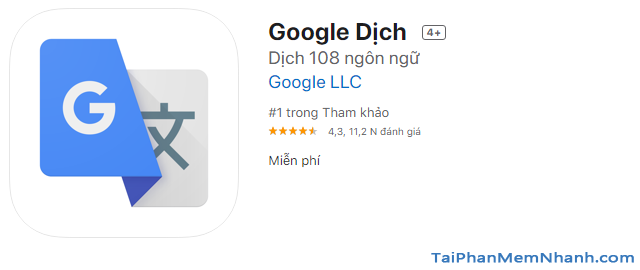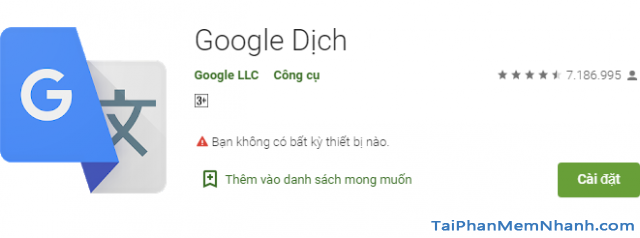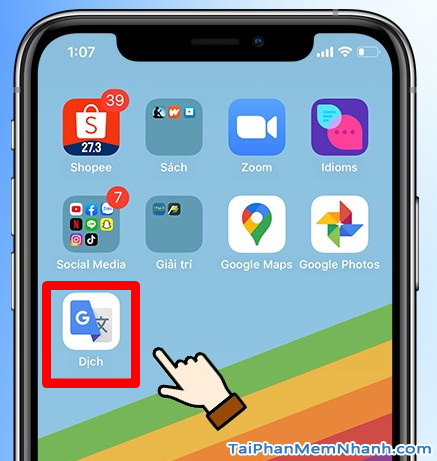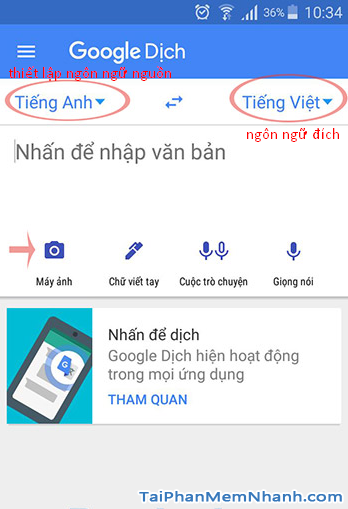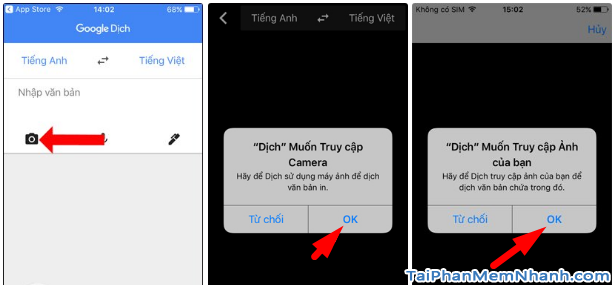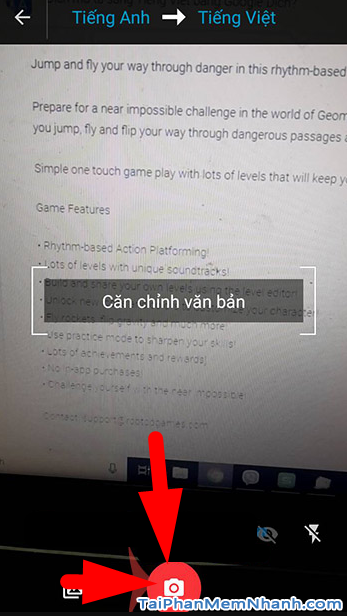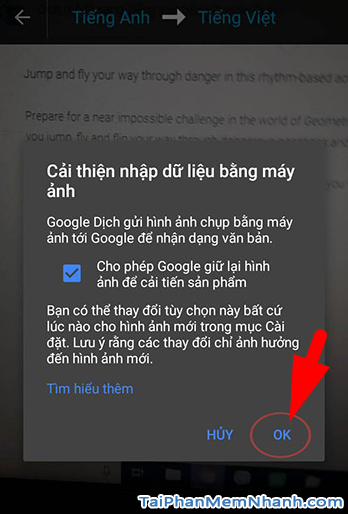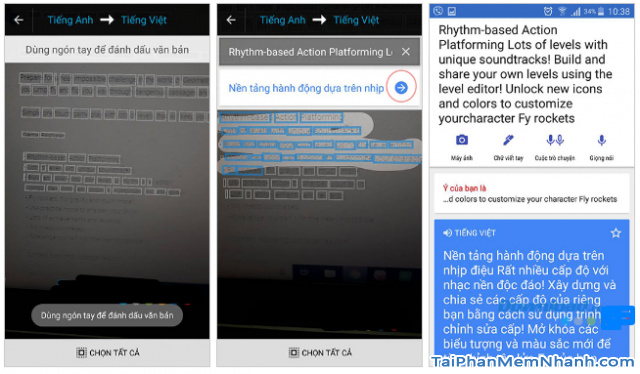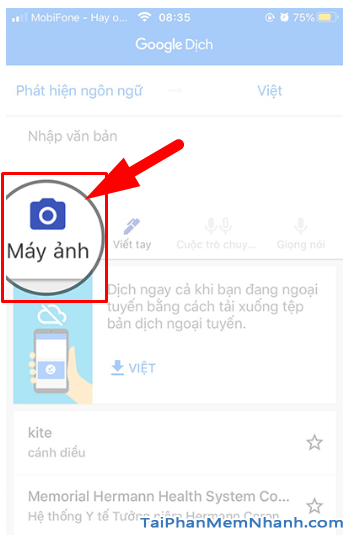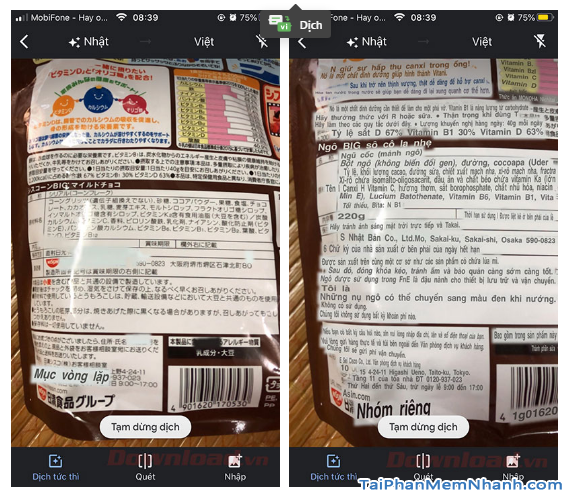Ngôn ngữ luôn là một khoảng cách hiện hình khi chúng ta đi du lịch, nhưng ngày nay, nhờ vào công nghệ, khoảng cách này đã được thu hẹp lại. Có thể đây là một ứng dụng không hào nhoáng, nhưng Google Translate, Google Dịch chính là một trong những ứng dụng, phần mềm rất cần thiết trên thiết bị di động của các bạn đó.
Ở bài viết lần trước, Xuân Min đã chia sẻ tới các bạn đọc thủ thuật “Dịch ngôn ngữ trên Google Translate không cần internet” rồi. Nếu bạn chưa biết mẹo này thì có thể nhấn vào đó để xem lại hướng dẫn nhé. Còn chủ đề chính của bài này, mình sẽ chỉ dẫn các bạn “Dùng Google Translate dịch văn bản bằng ảnh được chụp”.
Advertisements
Giới thiệu và Cách sử dụng Google Dịch để dịch hình ảnh
CHÚ Ý: Toàn bộ nội dung của bài viết này đều được tổng hợp và thực hiện lại bởi Xuân Min, thành viên của web Taiphanmemnhanh.com – Tiếp theo, mình sẽ chia sẻ và hướng dẫn mọi người thực hiện từng bước thao tác đơn giản, dễ dàng nhất để sử dụng Google Translate dịch hình ảnh. Xin mời bạn đọc tìm hiểu thông tin cụ thể hơn ở những mục dưới đây.
TẢI NHANH ỨNG DỤNG GOOGLE TRANSLATE VỀ ĐIỆN THOẠI
Trước tiên, để có thể dịch được hình ảnh với Google Dịch, chúng ta cần phải tải cài đặt tiện ích này về điện thoại di động đã.
Trường hợp nếu các bạn đã tải Google dịch trước đó rồi, thì có thể bỏ qua mục này nhé.
Còn đối với những trường hợp chưa tải cài đặt Google Dịch về máy thì hãy nhấn vào những liên kết chia sẻ ở bên dưới đây để tải tiện ích về máy nha.
? Download Google Translate cho iPhone, iPad & iPod Touch.
? Download Google Translate cho Android.
Có hai cách để dịch hình ảnh với Google dịch đó là: Tính năng dịch tức thì và Tính năng dịch hình ảnh của Google Dịch như bình thường.
CÁCH DỊCH VĂN BẢN TRÊN HÌNH ẢNH ĐƯỢC CHỤP VỚI GOOGLE DỊCH
Dịch hình ảnh là tính năng rất hữu ích có trên ứng dụng Google Dịch, Google Translate và rất nhiều ứng dụng dịch khác. Giờ đây, người dùng sẽ không cần phải tốn thời gian nhập nội dung, mà có thể chụp ảnh trực tiếp, hoặc dùng ảnh có sẵn trên thiết bị smartphone của mình rồi Google Translate sẽ tiến hành dịch.
Bước thứ nhất: Trên thiết bị di động chạy hệ điều hành Android hoặc iOS của bạn, các bạn hãy mở ứng dụng Google Dịch lên.
Bước thứ hai: Tại giao diện trang chủ chính của ứng dụng này, mọi người hãy chọn ngôn ngữ nguồn và ngôn ngữ đích đang cần dịch thuật.
Tiếp đó, hãy nhấn vào biểu tượng Camera/Máy ảnh => Rồi nhấn vào mục “OK” để cho phép ứng Google Dịch truy cập vào camera, micro, truy cập hình ảnh để bắt đầu chụp hình ảnh chứa đoạn văn bản cần dịch nha.
Bước thứ ba: Ở bước này, các bạn hãy căn chỉnh đoạn văn bản cần chụp ảnh để dịch thuật rồi nhấn vào biểu tượng máy ảnh màu đỏ để điện thoại chụp.
Trường hợp nếu các bạn nhìn thấy smartphone của mình xuất hiện thông báo “Cải thiện nhập dữ liệu bằng máy ảnh” thì nhớ nhấn vào mục “OK” nha.
Bước thứ tư: Tại đây, App Google Dịch sẽ bắt đầu quét ảnh.
Sau khi quét xong, tất cả những từ mà Google Dịch nhận dạng được sẽ được bôi màu nhạt. Mọi người nên dùng ngón tay vuốt qua tất cả những từ cần dịch, những từ được nhập sẽ được bôi màu đậm hơn và xuất hiện trong khung chữ phía trên. Khi đã hài lòng với những từ cần dịch thì bấm mũi tên sang phải.
Bước cuối cùng: Google Translate sẽ hiển thị kết quả dịch đoạn văn bản lấy từ trong hình ảnh bạn đã chụp ở trên. Mình cũng xin mách nhỏ là khi thực hiện đến bước này rồi, các bạn hoàn toàn có thể thay đổi ngôn ngữ nguồn và ngôn ngữ đích để dịch thêm nhiều loại ngôn ngữ khác nhau nhé.
CÁCH DỊCH HÌNH ẢNH TỨC THÌ TRÊN GOOGLE TRANSLATE
Để có thể dịch được hình ảnh tức thì với Google Dịch, trước tiên người dùng cần phải update, cập nhật ứng dụng này lên phiên bản mới nhất. Rồi bắt đầu thực hiện các bước hướng dẫn dưới đây để dịch hình ảnh tức thì.
BƯỚC 1: Mọi người hãy mở ứng dụng Google Translate lên, trên giao diện chính của tiện ích này, chúng ta hãy nhấn vào biểu tượng máy ảnh.
BƯỚC 2: Tại màn hình tiếp theo mọi người hãy lưu ý các mục đánh số (1) và (2) như sau.
Mục số (1): Đây là ngôn ngữ tự nhận diện của Google Dịch, nó thường khá chuẩn, nếu không bạn hãy chọn lại nhé.
Mục số (2): Dịch tức thì – có nghĩa là bạn có thể dịch ảnh ngay mà không cần quét Text.
BƯỚC 3: Ở bước này, các bạn hãy đưa máy ảnh của thiết bị di động đến hình ảnh có chữ muốn dịch, ngay lập tức hệ thống sẽ hiển thị từ hoặc cụm từ trên hình ảnh đó sẽ được dịch sang ngôn ngữ bạn đã lựa chọn xuất hiện trên màn hình.
Cuối cùng, từ bây giờ trở đi, các bạn có thể hiểu được toàn bộ nội dung của các từ – cụm từ trên hình ảnh đó rồi nha.
? LƯU Ý: Trường hợp nếu thiết bị di động của bạn vẫn chưa thể cập nhật được tính năng dịch tức thời thì đừng vẫn có thể sử dụng tính năng dịch hình ảnh của Google Dịch như bình thường theo hướng dẫn ở mục trên nhé.
LỜI KẾT
Vậy là bài viết trên đây Xuân Min đã tổng hợp và hướng dẫn các bạn đọc cách đơn giản, nhanh chóng thực hiện nhất để Sử dụng camera điện thoại và dịch nhanh ngôn ngữ , dịch nhanh văn bản thông qua hình ảnh được chụp với Google dịch. Cảm ơn các bạn đã dành thời gian để đọc hết nội dung của bài viết này. Cá nhân mình hy vọng với một chút thủ thuật được chia sẻ ở trong bài này sẽ có ích cho mọi người.
Bạn đọc đừng quên ấn nút LIKE & SHARE bài viết này để nhiều người khác cùng biết đến nha!
Tải Phần Mềm Nhanh – Chúc các bạn thành công!